teraz dostęp do ludzi za pośrednictwem smartfonów był dość łatwy.
możesz połączyć się z każdym za pomocą kilku kliknięć. Ale są pewne numery w telefonie, które dzwonisz częściej i wydaje się kłopotliwe, aby wybrać te numery.
więc tutaj omówimy, jak skonfigurować szybkie wybieranie na Androida i zredukować ten proces do jednego do dwóch kliknięć dla każdego kontaktu.
co to jest szybkie wybieranie na telefonie z Androidem?
Szybkie wybieranie to funkcja dostępna na większości urządzeń, która umożliwia użytkownikom nawiązanie połączenia poprzez naciśnięcie mniejszej liczby klawiszy lub przycisków.
ludzie, którzy wybierają różne numery w ciągu dnia, będą dla nich przydatną funkcją. W większości przypadków użytkownicy zapisują te numery w pamięci telefonu do wykorzystania w przyszłości.
Zwykle dostęp do tych numerów jest możliwy po naciśnięciu klawisza telefonu, a następnie po jednym lub dwóch kodach cyfrowych przypisanych przez użytkowników do każdego numeru.
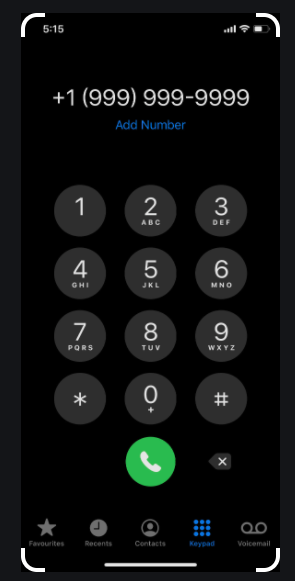
jak skonfigurować szybkie wybieranie na Androidzie?
oto proces konfiguracji wybierania na urządzeniu z Androidem.
- najpierw otwórz telefon z Androidem.
- następnie znajdziesz ikonę aplikacji telefonu na ekranie głównym.
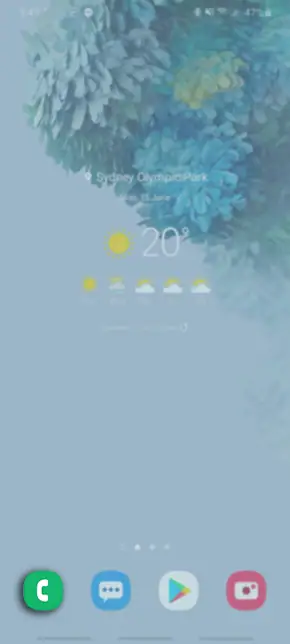
źródło obrazu: samsung.com
- teraz wyświetli pad wybierania.
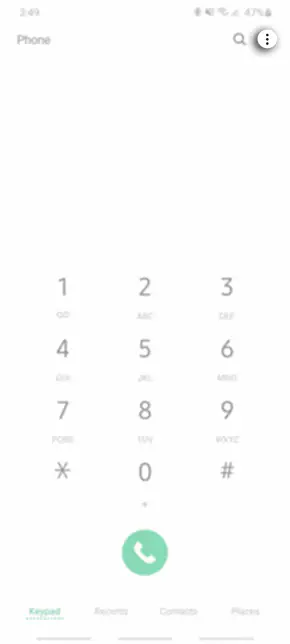
źródło obrazu: samsung.com
- następnie musisz dotknąć ikony przepełnienia akcji. Musisz kliknąć ikonę menu, jeśli nie widzisz ikony przepełnienia akcji. Jeśli nie ma żadnej ikony, oznacza to, że Twój telefon nie ma funkcji szybkiego wybierania.
- wybierz Ustawienia szybkiego wybierania lub szybkiego wybierania.
- liczba 1 jest uważana za Numer systemu poczty głosowej zgodnie z konfiguracją większości operatorów. Ale pozostałe numery od 1 do 9 będą dostępne dla programu.
- teraz musisz dotknąć pustego lub nieużywanego elementu z listy. Następnie dotknij ikony Dodaj.
- następnie musisz wybrać kontakt do szybkiego wybierania.
w ten sposób musisz powtórzyć kroki 5 i 6, jeśli chcesz dodać więcej kontaktów szybkiego wybierania.
musisz nacisnąć ikonę wstecz lub dom, aby wyjść z ekranu szybkiego wybierania podczas dodawania numerów.
korzystanie z szybkiego wybierania jest bardzo proste. Musisz tylko uzyskać dostęp do aplikacji telefonu i wyświetlić dial-pad.
musisz długo nacisnąć konkretny numer z klawiatury. Numer szybkiego wybierania zostanie wybrany po zwolnieniu palca.
jak skonfigurować Szybkie wybieranie w Samsungu?
niektórzy ludzie napotkali pewne problemy podczas zastanawiania się, jak dodać szybkie wybieranie na urządzeniach Samsung, takich jak S3. Samsung ma również to samo pytanie od wielu użytkowników.
dobrą rzeczą jest to, że większość urządzeń Samsung pozwolić na możliwość przypisania dziewięćset dziewięćdziesiąt dziewięć kontaktów szybkiego wybierania.
-
najpierw odwiedź aplikacje na ekranie głównym telefonu. Ikona telefonu może znajdować się w lewym dolnym rogu ekranu głównego. Może to również zaoszczędzić jeden krok.
-
teraz musisz wyszukać ikonę telefonu. Możesz również uzyskać do niego dostęp za pomocą ikony kontaktów.
-
Teraz dotknij opcji Menu. Będzie to w formie trzech kropek.
-
Wybierz „Szybkie wybieranie”. Będzie również w lewym dolnym rogu większości menu urządzeń.
-
teraz musisz wybrać spersonalizowany wpis kontaktu na szybkim wybieraniu. W razie potrzeby należy nacisnąć przycisk „Dodaj kontakt” lub wybrać puste miejsce na numer.
-
w następnym kroku musisz wybrać żądany kontakt. Musisz nacisnąć „Ok”, jeśli pojawi się monit. Musisz powtórzyć krok nr 5, jeśli chcesz dodać więcej kontaktów.
-
następnie musisz długo nacisnąć odpowiedni numer kontaktu, aby szybko wybrać. Otrzymasz” Air Touch ” od Samsunga S4, w którym nie musisz fizycznie nawiązywać kontaktu z krzykami.
jak skonfigurować Szybkie Wybieranie za pomocą Google Voice?
byłoby wspaniale, gdybyś wiedział, że dzwonisz do swojej ulubionej osoby w najlepszy możliwy najtańszy i skuteczny sposób.
Google Voice oferuje świetny sposób na utrzymywanie kontaktu bez ponoszenia ogromnych rachunków za telefon dla tych, którzy chcą luksusu nieograniczonej rozmowy na planach telefonów komórkowych.
ale nikt nie interesuje się przeglądaniem wszystkich kontaktów i naprawianiem numeru Google Voice przed każdym numerem.
Google Voice zapewnia sposób na to, s następca, projekt Fi, ale obecnie użytkownicy nadal mają dostęp. Nie otrzymasz projektu Fi od wszystkich przewoźników.
Konfigurowanie numeru Google Voice w kontaktach jest jedną z metod szybkiego wybierania telefonu z Androidem.
w tym celu wystarczy wstawić pauzę z literą ” p ” lub przecinkiem, a następnie wypełnić numer, który chcesz na szybkim wybieraniu.
dodatkowo jest to nadal wykonalne, chociaż niektórzy użytkownicy zgłaszali problemy po użyciu. Tutaj wyjaśniliśmy proste i łatwe podejście.
- w pierwszym kroku musisz wysłać prośbę do kontaktów, aby przetestować swój numer Google Voice.
- za każdym razem, gdy ktoś napisze Twój numer Google Voice, Google przypisze unikalny identyfikator zaczynający się od numeru 406. Facebook czy Instagram zapraszają wszystkich na wydarzenie w mediach społecznościowych. Możesz również poprosić ich o podanie nazwy, aby ułatwić sobie sprawę.
- następnie musisz dodać go do kontaktów za każdym razem, gdy otrzymasz 406 SMS-ów. Możesz wstawić identyfikator jako drugi kontakt mobilny osoby, jeśli jesteś zainteresowany. Teraz będziesz używać Google Voice, gdy zadzwonisz na ich nowy numer 406.
Konfigurowanie szybkiego wybierania za pomocą Sony Xperia Quandary:
istnieje niewielka różnica w podejściu Sony Xperia, aby dodać kontakt do szybkiego wybierania, ale nie za dużo.
te małe zmiany mogą również sprawiać, że rzeczy wyglądają na trudne, dopóki nie zostaną dobrze wyjaśnione.
- najpierw dotknij ikony telefonu na ekranie głównym. Możesz także wybrać inny sposób dodawania kontaktów do ekranu głównego, który rozpoczyna się od przytrzymania palca na dowolnej wolnej przestrzeni.
- w następnym kroku musisz dotknąć ikony menu.
- ale jeśli używasz metody, gdy musisz długo nacisnąć ekran główny, to na pewno chcesz dotknąć aplikacji, a następnie na skróty.
- następnie musisz wybrać Ustawienia szybkiego wybierania. Możesz też dotknąć „bezpośredniego wybierania”.
- teraz musisz dotknąć ikony Dodaj, która znajduje się obok numeru klawiatury dialera, którego chcesz użyć. W tych krokach nie jest obowiązkowe korzystanie z „bezpośredniego wybierania”.
- w ostatnich krokach Wybierz kontakt. Być może trzeba będzie przewijać, aby je znaleźć.
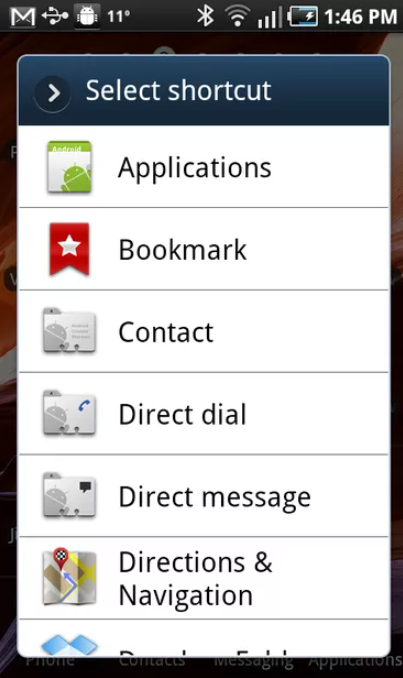
źródło obrazu: cnet.com
bezpośrednie wybieranie metody Ice Cream Sandwich:
według Wikipedii 3,4% użytkowników nadal korzysta z Ice Cream Sandwich.
wielu użytkowników uważa, że konfigurowanie szybkiego wybierania jest mylące.
jeśli chcesz przypisać szybkie wybieranie między 1 do 9 numerów, być może będziesz musiał przejść lekką zmianę standardową, ale otrzymasz takie same wyniki.
Możesz również znaleźć go lepiej, jak wiele innych. Koncepcja widżetów została wprowadzona przez Androida 1.0.
motywem widżetu jest oferowanie szybkich informacji i łatwego dostępu do ustawień lub aplikacji.
- najpierw musisz otworzyć główną ikonę aplikacji. Jest to centralna ikona w zasobniku systemu.
- teraz musisz wyszukać opcję „bezpośrednie wybieranie”. „Bezpośrednie wybieranie” musi znajdować się po prawej stronie do „folderu widżetu”.
- następnie musisz długo nacisnąć widżet” bezpośrednie wybieranie”, aż zobaczysz siatkę. Zasadniczo siatka reprezentuje wiele różnych przewijanych sekcji ekranu głównego.
- teraz musisz zwolnić widżet. Ponieważ możesz chcieć mieć kontakt lub kontakty na ekranie głównym.
jak wykonać połączenie za pomocą szybkiego wybierania?
po przypisaniu kontaktu do numeru szybkiego wybierania należy wykonać poniższe kroki, aby nawiązać połączenie za pomocą utworzonego właśnie numeru szybkiego wybierania.
-
Najpierw otwórz aplikację telefon.
-
następnie musisz nacisnąć i przytrzymać numer szybkiego wybierania i rozpocząć połączenie.
jeśli utworzyłeś dwucyfrowy numer wybierania, musisz wykonać następujące kroki.
- najpierw otwórz aplikację mobilną.
- teraz musisz dotknąć pierwszej cyfry numeru szybkiego wybierania.
-
Teraz dotknij i przytrzymaj ostatnią cyfrę i rozpocznij połączenie.
na przykład, jeśli chcesz zadzwonić pod numer szybkiego wybierania 25, musisz dotknąć 2, a następnie dotknąć i przytrzymać 5.
jak usunąć numer szybkiego wybierania?
musisz wykonać poniższe kroki, jeśli chcesz usunąć przypisanie szybkiego wybierania:
- najpierw musisz otworzyć aplikację mobilną.
- następnie po prostu dotknij Więcej ustawień w prawym górnym rogu.
- teraz wybierz numery szybkiego wybierania.
- następnie dotknij czerwonego znaku minus obok lokalizacji szybkiego wybierania, którą chcesz usunąć.
Jak ustawić szybkie wybieranie na Celkon?
oto proces szybkiego wybierania ustawiony na Celkon:
- najpierw musisz wybrać numer dostępu, a następnie poczekać na monit.
- następnie musisz wprowadzić numer PIN i poczekać na monit.
- teraz musisz wybrać ” # „” 2 „” # „i numer szybkiego wybierania od 1 do 9″#”, a następnie numer docelowy”#”. Twój numer zostanie potwierdzony przez system.
jak skonfigurować szybkie wybieranie na moim telefonie AT & T?
- najpierw naciśnij 74# z tonu wybierania.
- następnie musisz nacisnąć jednocyfrowy kod szybkiego wybierania od 2 do 9 przy drugim tonie wybierania, jeśli chcesz przypisać do określonego numeru.
- następnie musisz wybrać 10-cyfrowy numer telefonu dla wybranego kodu. Gdy usłyszysz krótkie dźwięki, numer zostanie zapisany.
- musisz powtórzyć kroki od 1 do 3, jeśli chcesz dodać więcej liczb.
Jak dodać pauzy podczas wybierania numeru?
na telefonie z Androidem wybieranie numeru jest procesem interaktywnym.
ponieważ po wpisaniu numeru musisz dotknąć ikony telefonu, aby wybrać. Numer zostanie natychmiast wysunięty z systemu android.
musisz wiedzieć o tajnym poleceniu pauza wybierania, jeśli chcesz zatrzymać numer, gdy jest wybierany.
musisz postępować zgodnie z instrukcjami objaśnionymi poniżej, jeśli chcesz wstawić pauzę.
- najpierw wpisz numer, który chcesz wybrać.
- następnie musisz wprowadzić pauzę i dotknąć ikony przepełnienia akcji.
- na niektórych urządzeniach musisz dotknąć ikony Menu, aby zobaczyć menu podręczne.
- wybierz odpowiednie polecenie, aby wprowadzić pauzę w wybranym numerze. Aby dodać polecenie pause 2 seconds należy wstawić przecinek do tej konkretnej liczby. Po wybraniu przecinka z telefonu zajmie to dwie sekundy, a następnie musisz wybrać resztę numeru. Polecenie Dodaj oczekiwanie wstawi średnik do tej liczby. Po wybraniu średnika w telefonie zostanie wyświetlony monit.
- teraz musisz kontynuować komponowanie liczb.
gdy wszystko się skończy, musisz wybrać numer. Kiedy napotka przecinek, zatrzyma się 2 sekundy po tym, jak wykręci resztę numeru.
telefon wyświetla monit o kontynuowanie po napotkaniu średnika.
musisz dotknąć przycisku OK lub tak, jeśli chcesz kontynuować wybieranie reszty numeru.
musisz pamiętać, że jedną z zalet niestandardowego ROM jest to, że nie jest załadowany bloatware i możesz dostosować lub kontrolować zawartość telefonu.
- Pobierz Dialer One
jest do pobrania za darmo. Możesz szybko wybierać, przypisując kontakty do numerów na klawiaturze lub używając T9 predictive.
ponadto oferuje również funkcje automatycznej organizacji, która obsługuje SMS i e-mail przez długie naciśnięcie kontaktu, a także umożliwia dostosowanie ustawień.
- Pobierz ExDialer
możesz pobrać to oprogramowanie tylko za darmo w wersji próbnej. Jest to przyjazne dla użytkownika oprogramowanie i oferuje szereg opcji wyszukiwania.
obsługuje również wiele języków, a także można go używać do bezpośrednich połączeń lub SMS-ów za pomocą jednego machnięcia palcem.
- .Pobierz RocketDial Dialer i kontakty
można go również pobrać i używać za darmo. Jest to dość łatwe do dostosowania.
ponadto otrzymasz opcje przywracania i tworzenia kopii zapasowych. Szybkie wybieranie numerów od 1 do 99 i inteligentne filtry.
jak skonfigurować szybkie wybieranie na Androidzie 11?
proces konfiguracji szybkiego wybierania na Androidzie 11 jest taki sam, jak wyjaśniono powyżej.
musisz otworzyć Pad wybierania z urządzenia z systemem android 11. Numery od 1 do 9 będą dostępne dla programu dial. Teraz wystarczy wybrać kontakt do szybkiego wybierania.
jak skonfigurować szybkie wybieranie na Androidzie 12?
proces został już podany wcześniej. Najpierw otwórz urządzenie z Androidem 12.
następnie otwórz pad wybierania. W przypadku programu wybierania będziesz miał numery od 1 do 9. Następnie wystarczy wybrać numer do Ustawienia prędkości wybierania.

końcowy wniosek:
jeśli chcesz skonfigurować szybkie wybieranie na urządzeniach z Androidem, zwłaszcza jeśli masz urządzenie Samsung.
następnie tutaj wyjaśniliśmy niektóre z najbardziej niezawodnych metod.
istnieje wiele dostępnych metod, aby to zrobić, ale w końcu zależy to od Ciebie i Twojego urządzenia, które metody uznasz za wygodne.